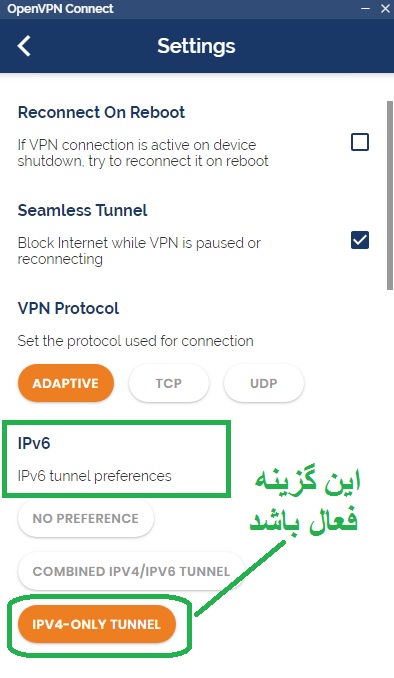آموزش استفاده Open VPN در ایفون
در ابتدا نرم افزار Openvpn Connect را از App Store دانلود یا از لینک زیر دانلود کنید
دریافت نرم افزار از App Store
برای دانلود فایل های کانفیگ Open VPN به پنل کاربری مراجعه کنید
طبق تصاویر زیر عمل کنید ابتدا برنامه را دانلود و نصب کنید
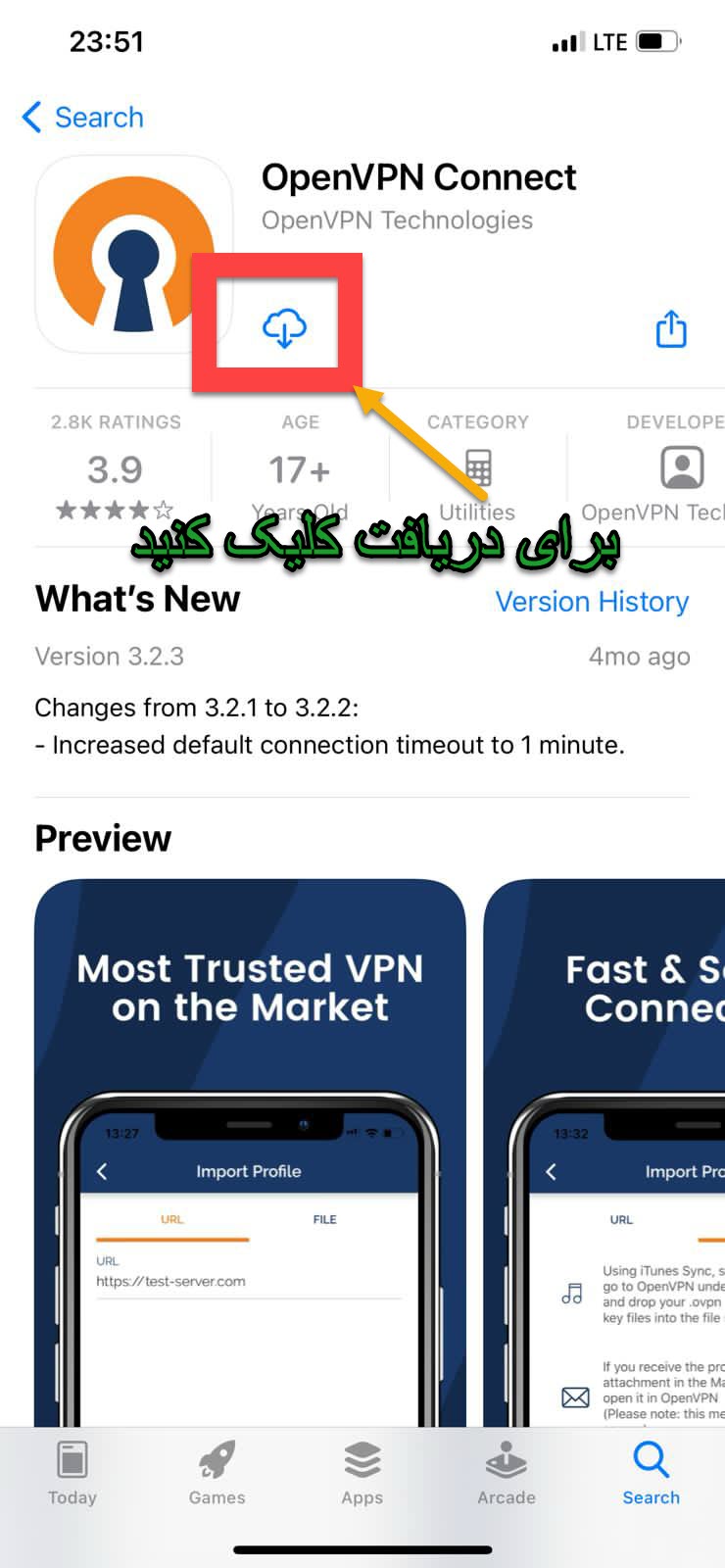
مرحله ی دوم طبق تصویر زیر عمل کنید
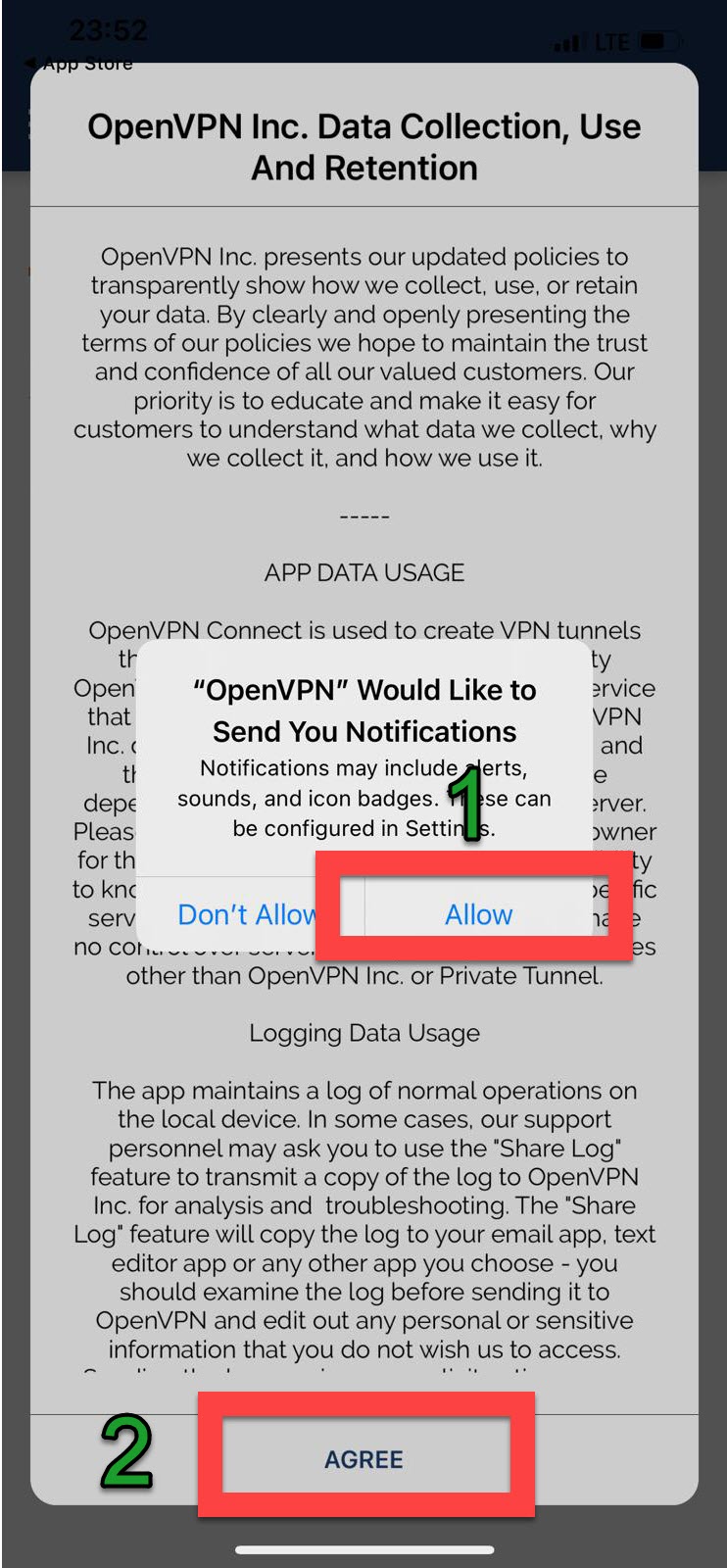
نصب برنامه کامل شد
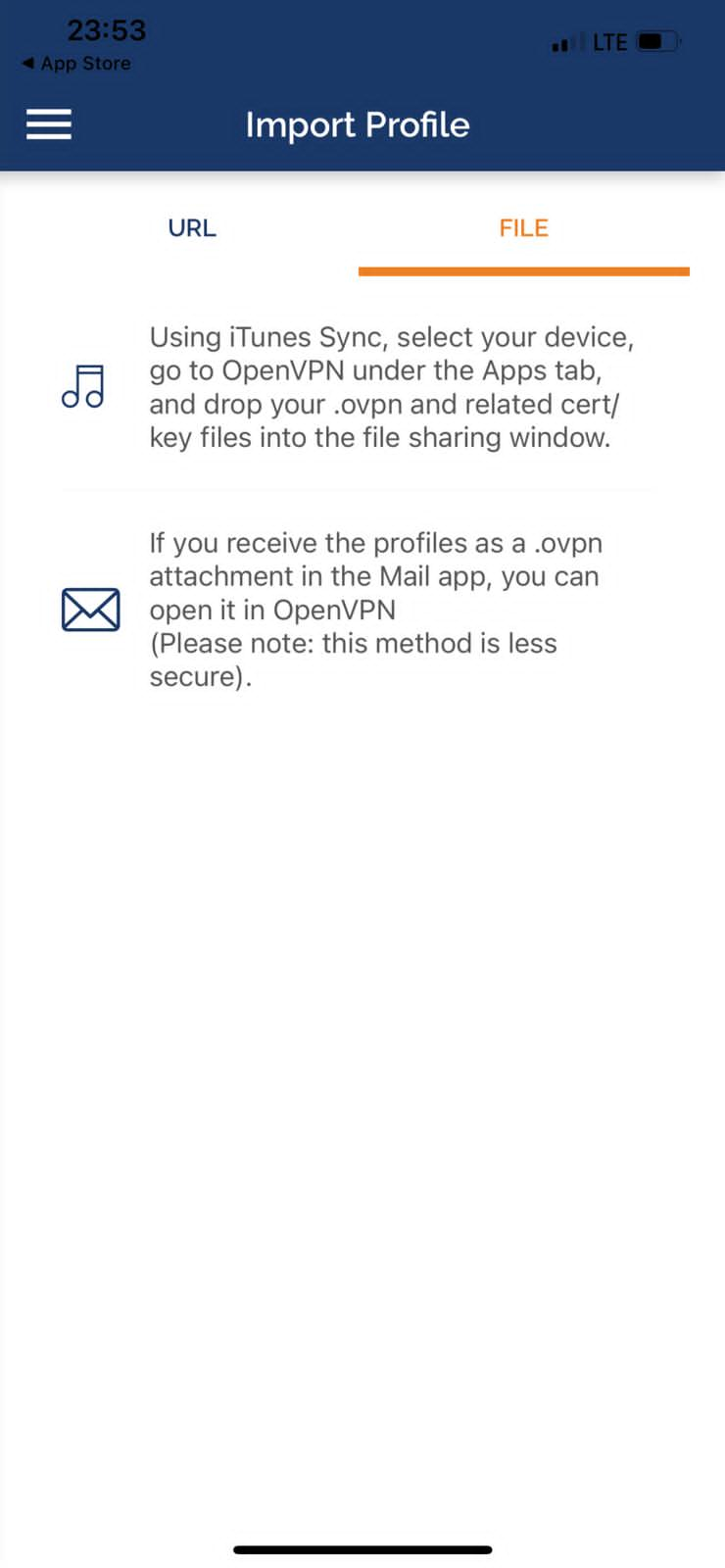
حالا با مراجعه به پنل کاربری فایل های کانفیگ را دانلود کنید و سپس با دقت طبق تصاویر زیر عمل کنید
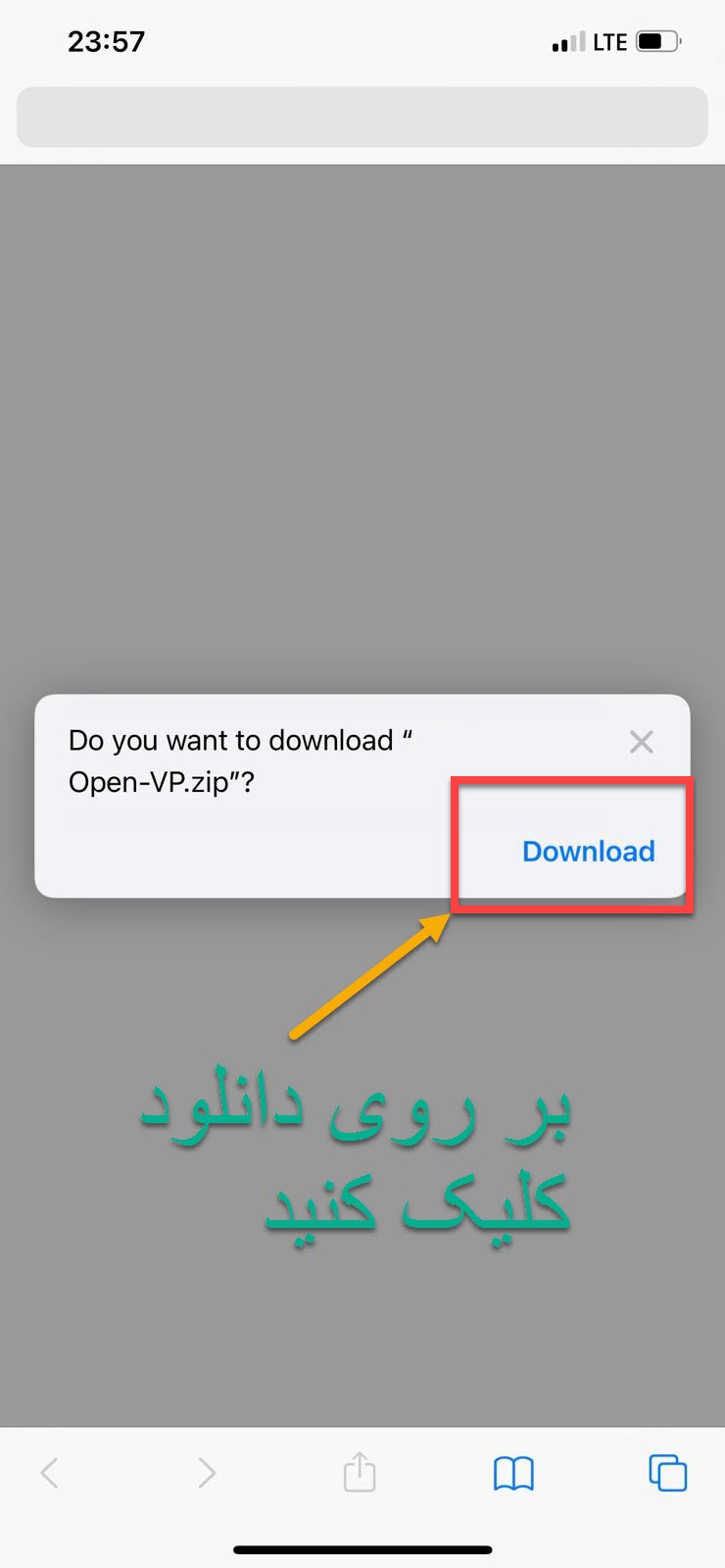
حالا بعد از دانلود بر روی ایکون دانلود طبق تصویر زیر کلیک کنید
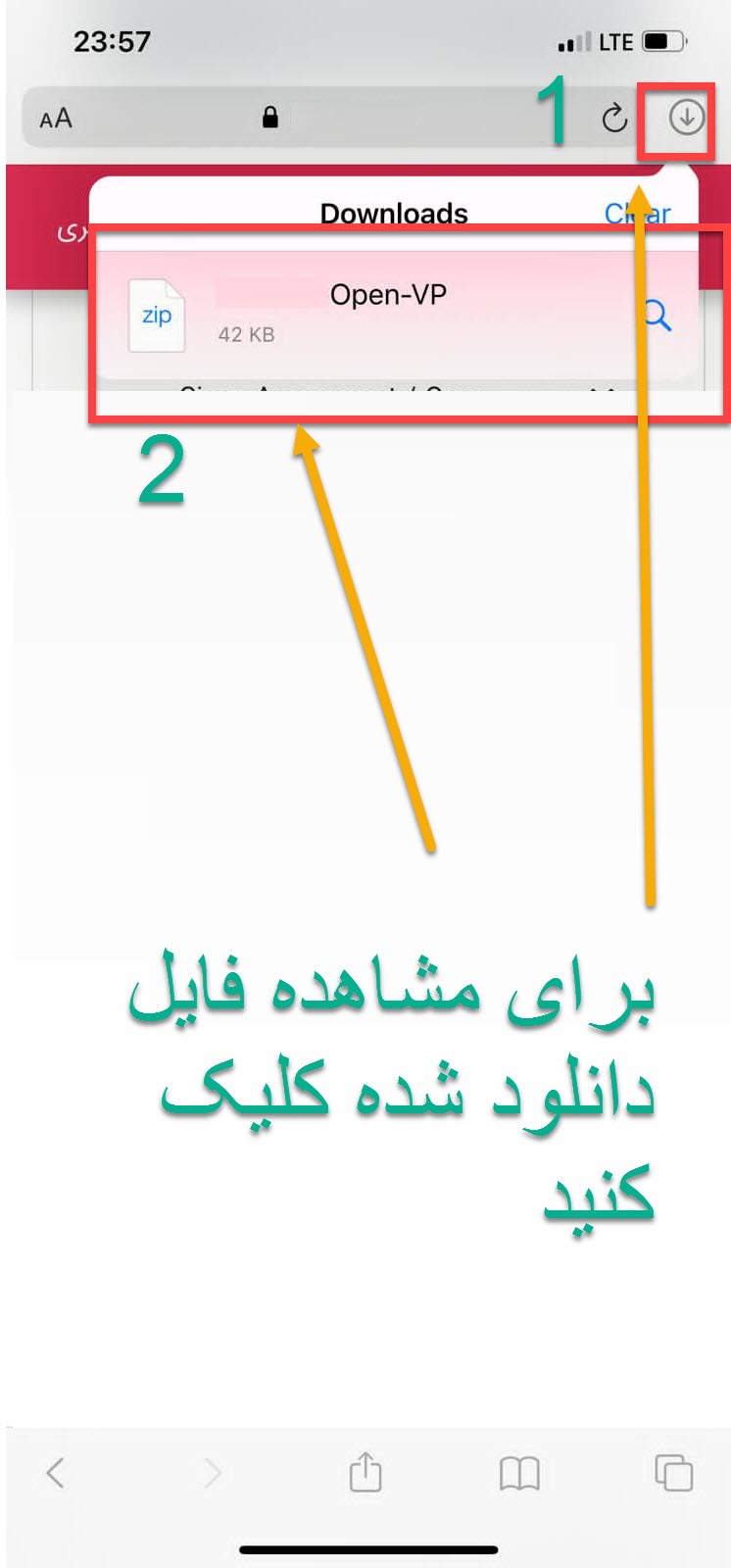
حالا با مشاهده فایل دانلود شده طبق تصویر زیر , بر روی فایل کلیک کنید تا از حالت فشرده خارج شود
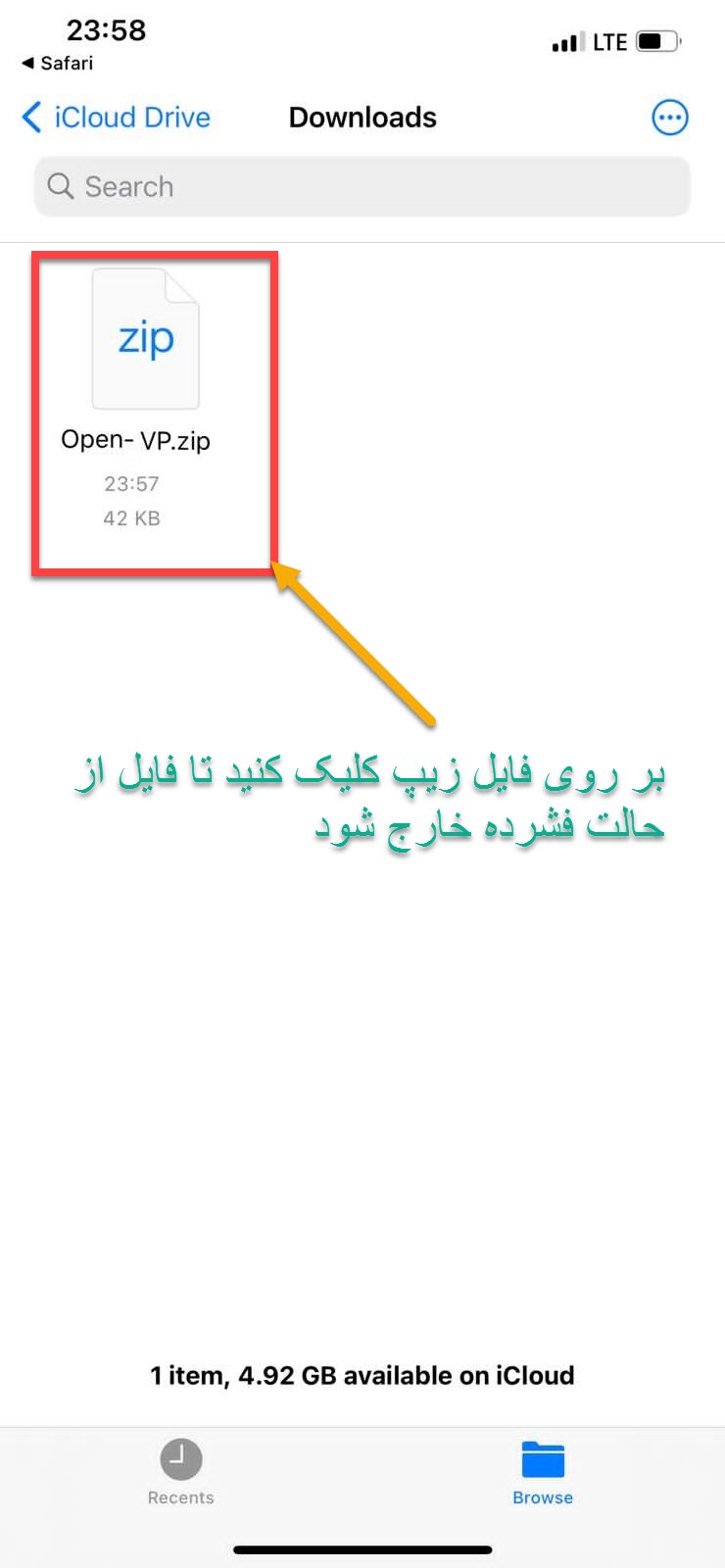
سپس طبق تصویر زیر بر روی پوشه فایل های کانفیگ کلیک کنید , تا فایل های کانفیگ را مشاهده کنید
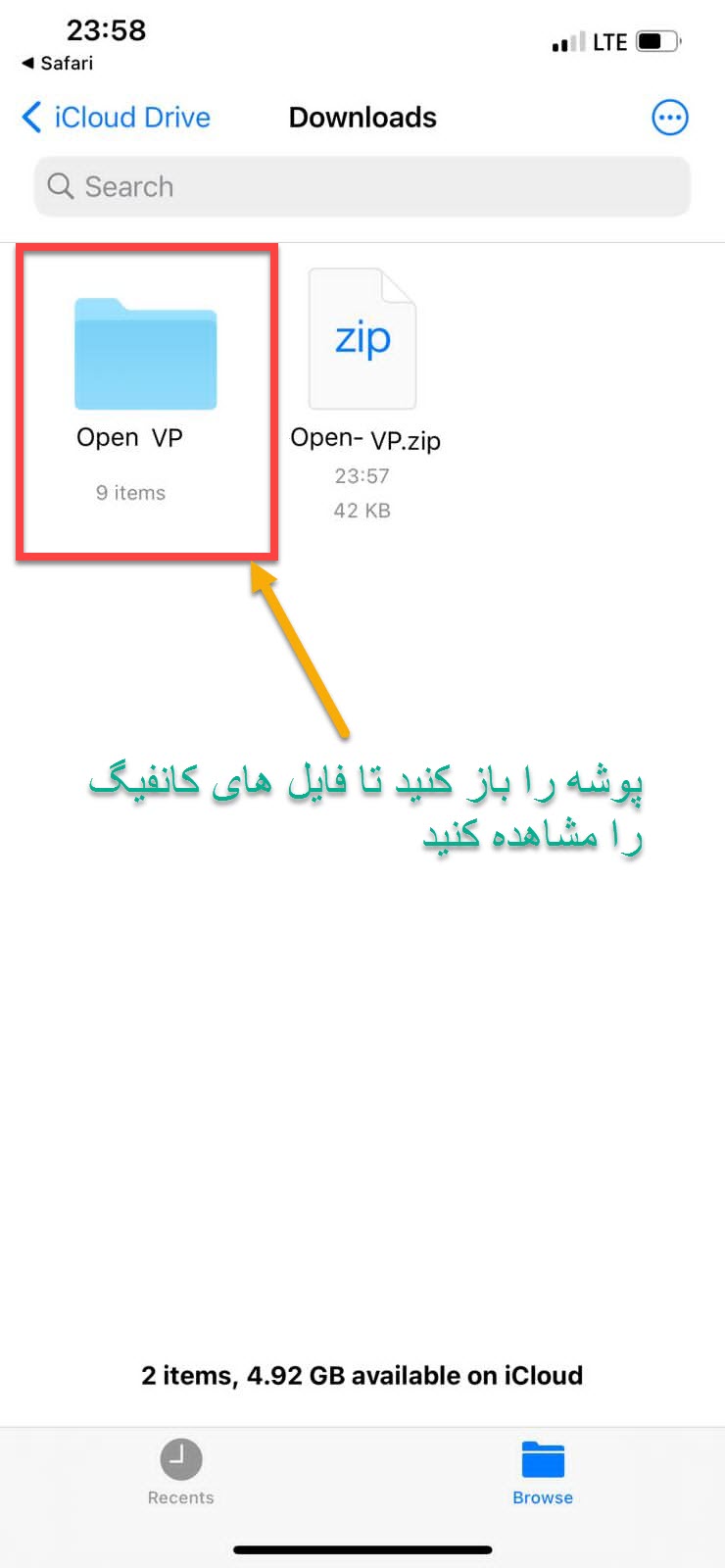
بر روی یکی از فایل های کانفیگ بر اساس نیاز خود کلیک کنید
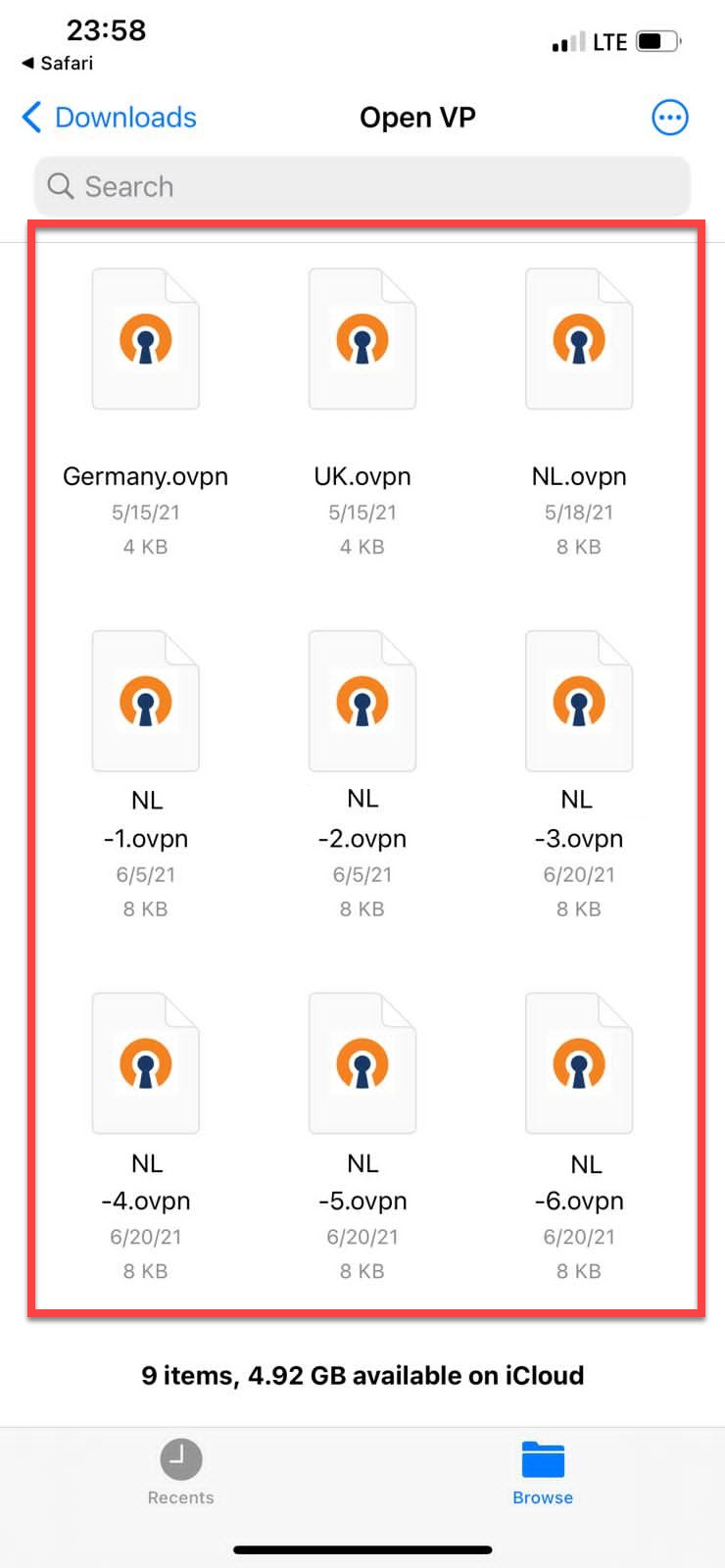
حالا در این صفحه طبق تصویر زیر بر روی گزینه مورد نظر کلیک کنید
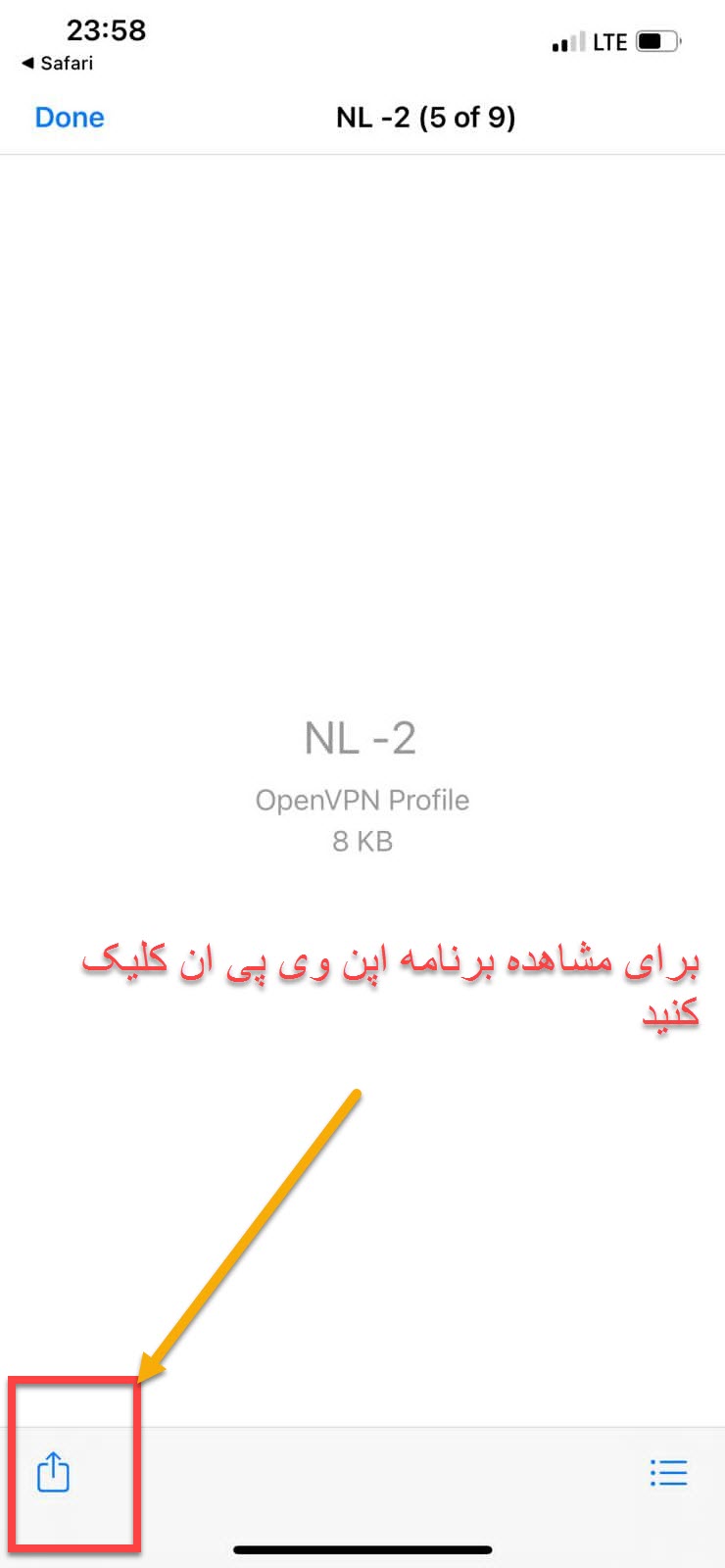
سپس مانند تصویر زیر فایل کانفیگ را با Open VPN باز کنید
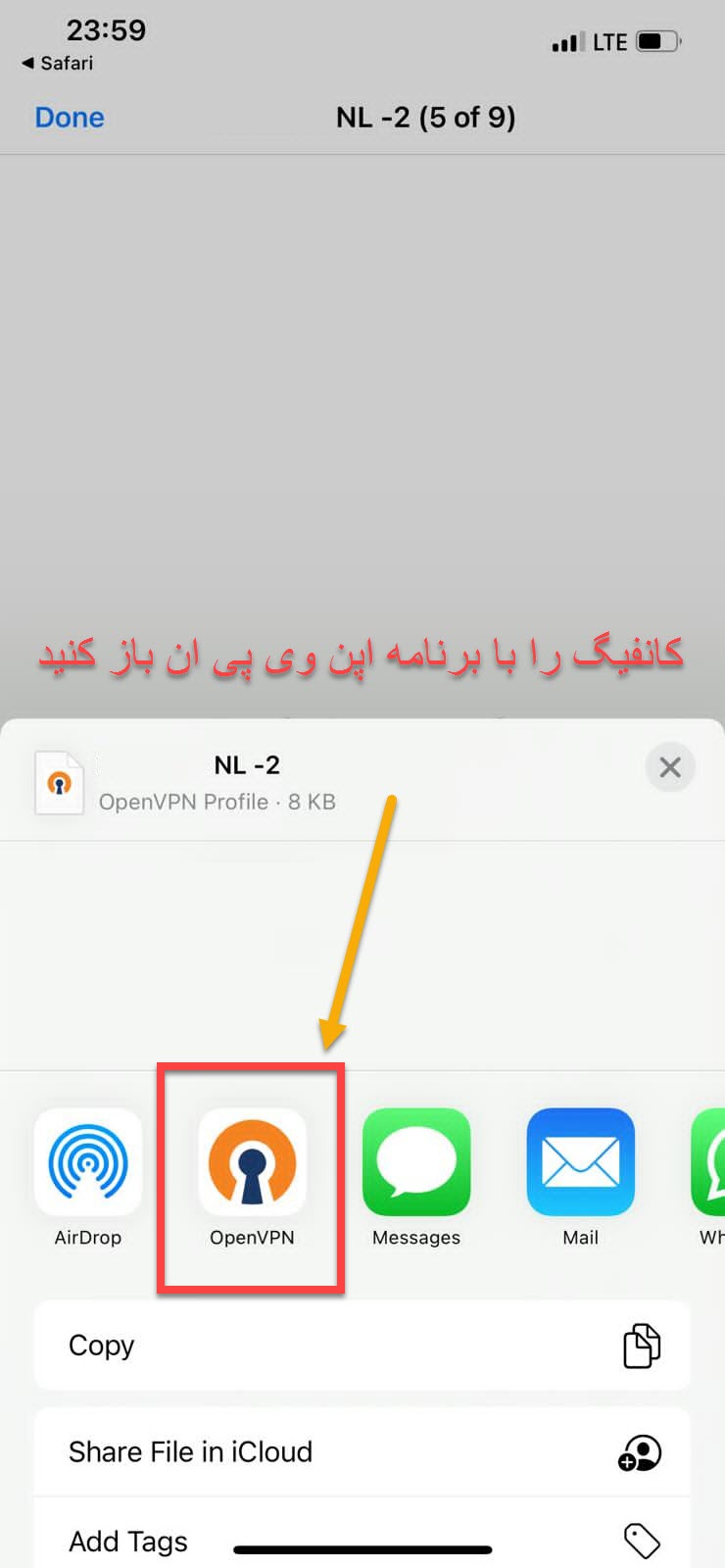
در این مرحله بر روی گزینه Add کلیک کنید تا فایل کانفیگ اضافه شود
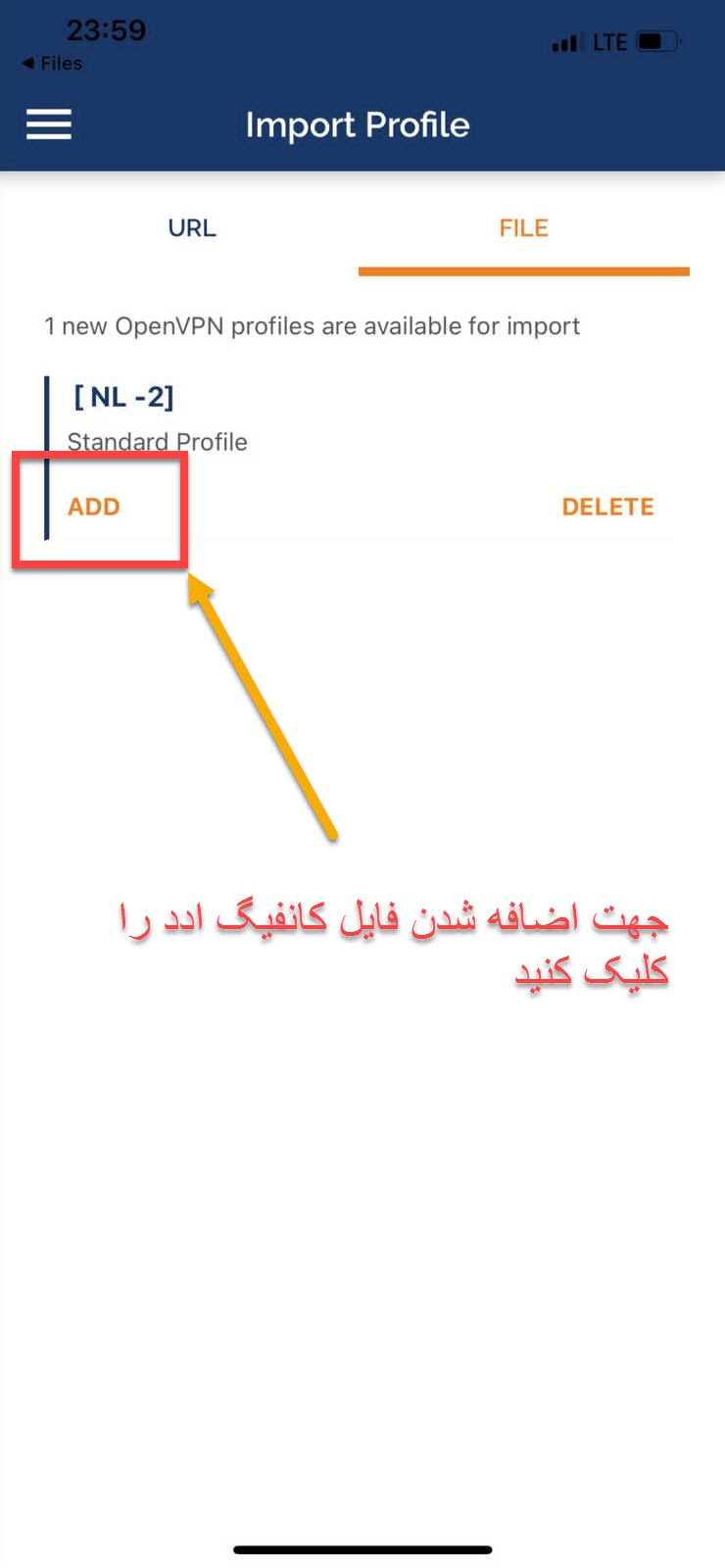
طبق تصویر زیر نام کاربری و رمز عبور خود را وارد کنید و سپس گزینه ADD را کلیک کنید
برای فعال شدن رمز عبور باید تیک آن را فعال کنید
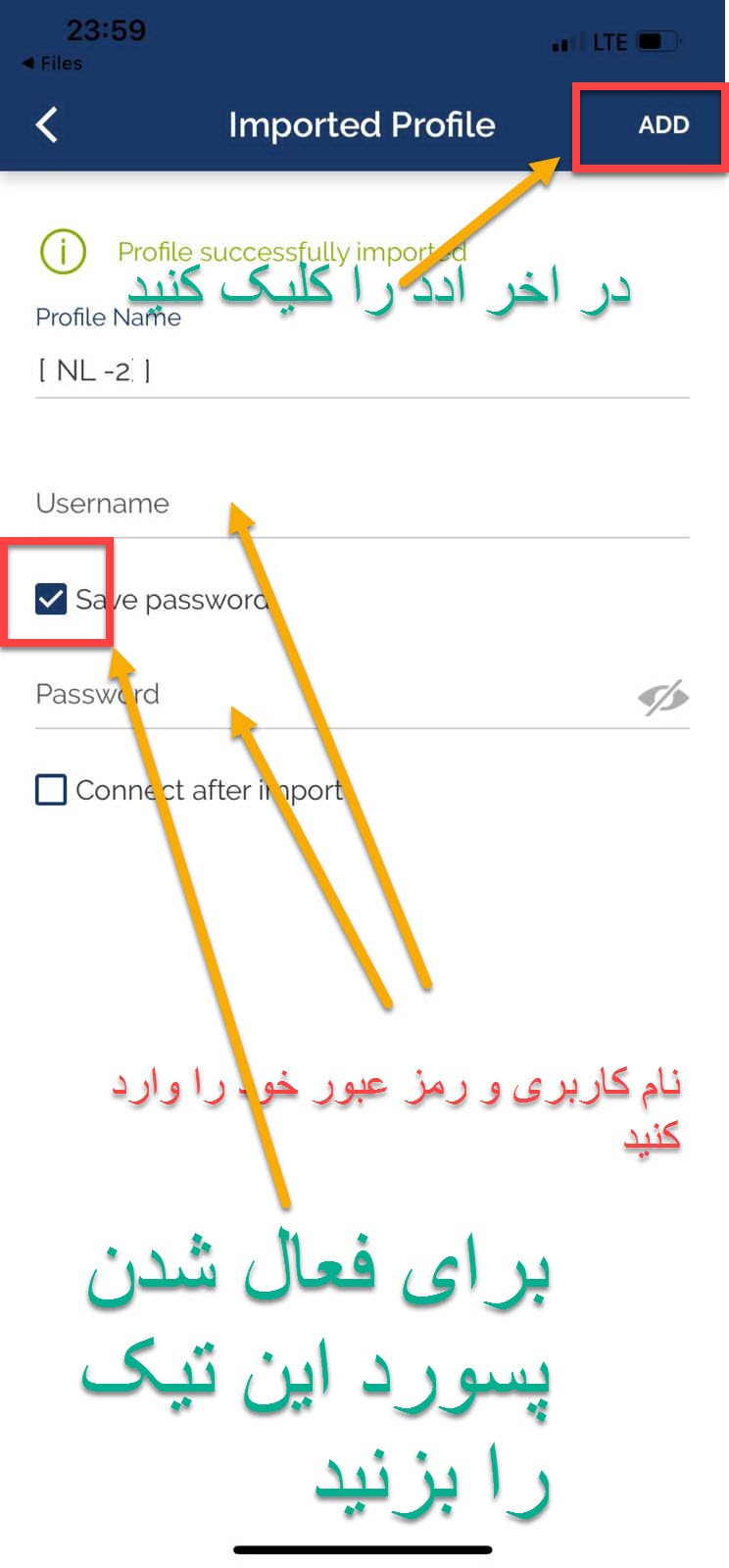
در این مرحله طبق تصویر زیر گزینه Allow را کلیک کنید تا وی پی ان ایجاد شود

بر روی گزینه مورد نظر طبق تصویر زیر کلیک کنید
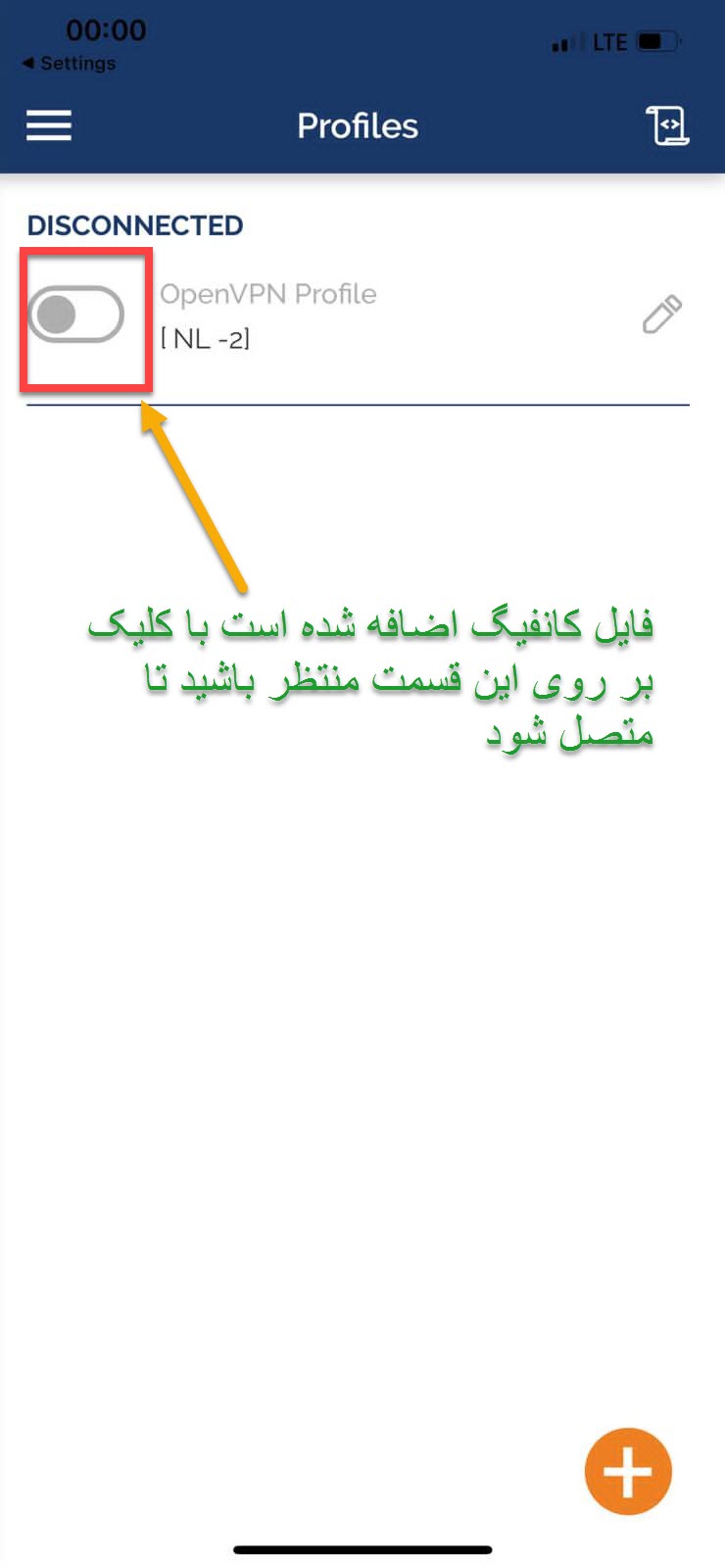
مانند تصویر زیر Yes را کلیک کنید و منتظر اتصال بمانید.
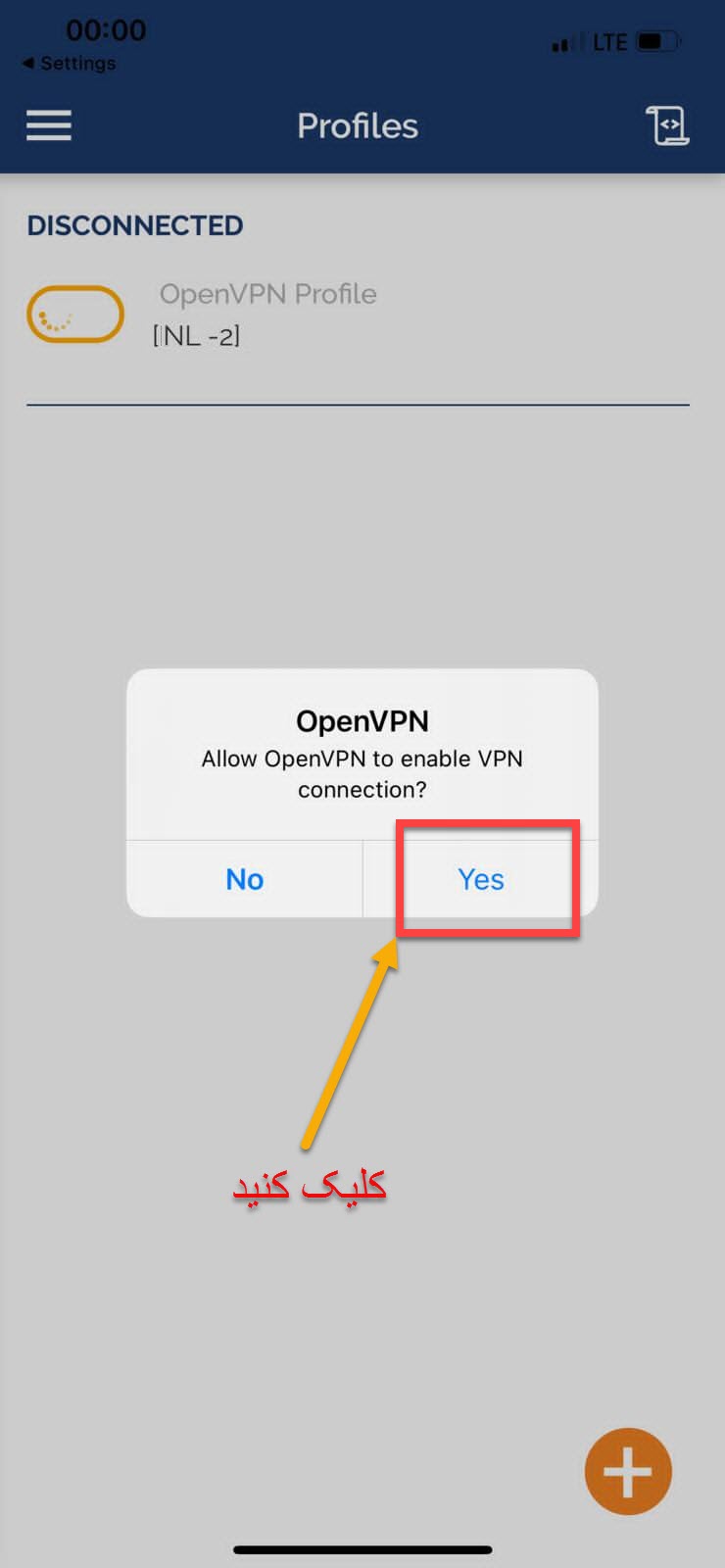
شما با موفقیت متصل شدید , در صورت مشکل با پشتیبانی در ارتباط باشید
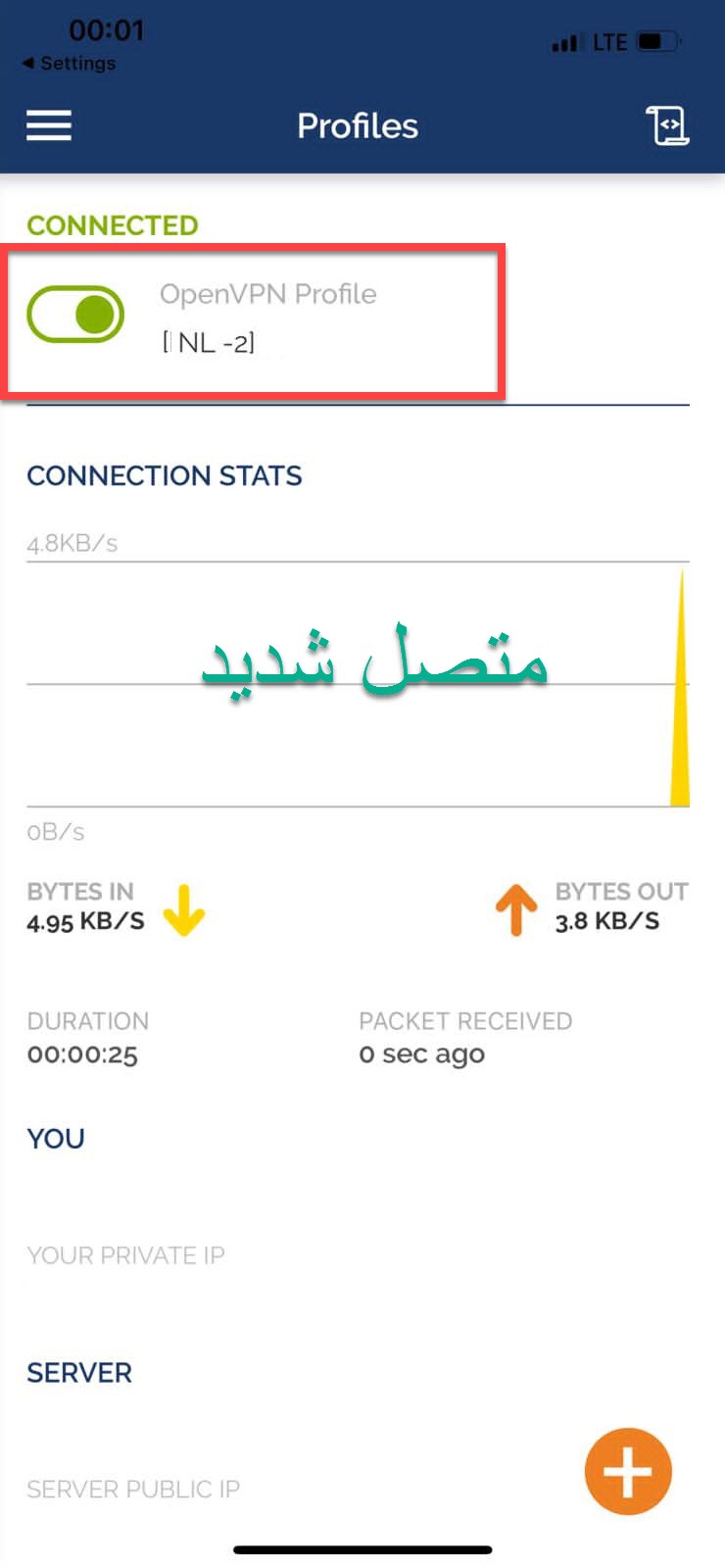
توجه : جهت فعال سازی قابلیت کیِل سوئیچ وارد تنظیمات برنامه شوید و گزینه موجود در عکس زیر را فعال کنید
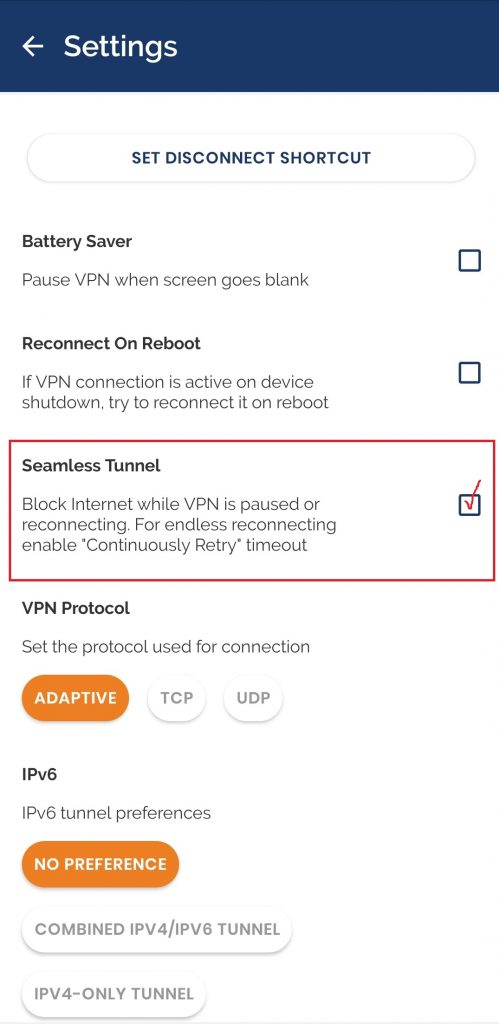
توجه : جهت غیر فعال شدن آی پی ورژن 6 ( برای مودم های ایرانسل ) شما حتما در قسمت تنظیمات برنامه طبق عکس زیر گزینه مورد نظر را فعال کنید